win10电脑如何调护眼模式 win10电脑调护眼模式教程
- 更新日期:2024-02-05 14:07:17
- 来源:互联网
win10电脑如何调护眼模式,按下win+i,选择系统,在右边找到夜间模式,点击下方的夜间设置链接,点击立即启用就进入到护眼模式了,你还可以设置时间段。小伙伴想打开win10的护眼模式,但是不知道在哪里开,下面小编给大家带来了win10电脑调护眼模式教程。
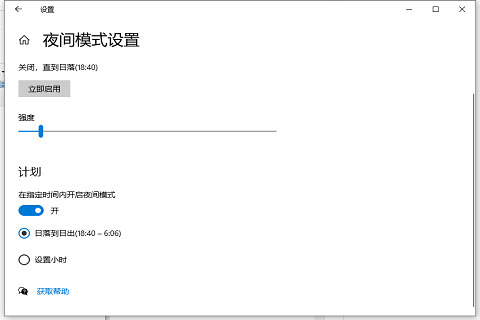
win10电脑调护眼模式教程
1.首先,在键盘上按“win+i”组合键,打开设置第一个“系统”设置入口图标,进入系统设置界面;
2.然后,在窗口右侧的详细设置区域,有一个“夜间模式”的开关,默认保持“开”的状态,点击夜间模式开关下方的“夜间设置链接”按钮,可以进入“夜间设置界面”;
3.接着,点击“立即启用”按钮,可以看到屏幕立即变成昏黄的颜色,这种配色下,蓝光更少,可以让眼睛不至于过度疲劳;
4.下边区域是设置时间段的,可以根据自己使用的时间段设置时间;
5.最后,设置完成后点击右上角的“X”号,就设置好了,等到设定的时间就自动启动了。









